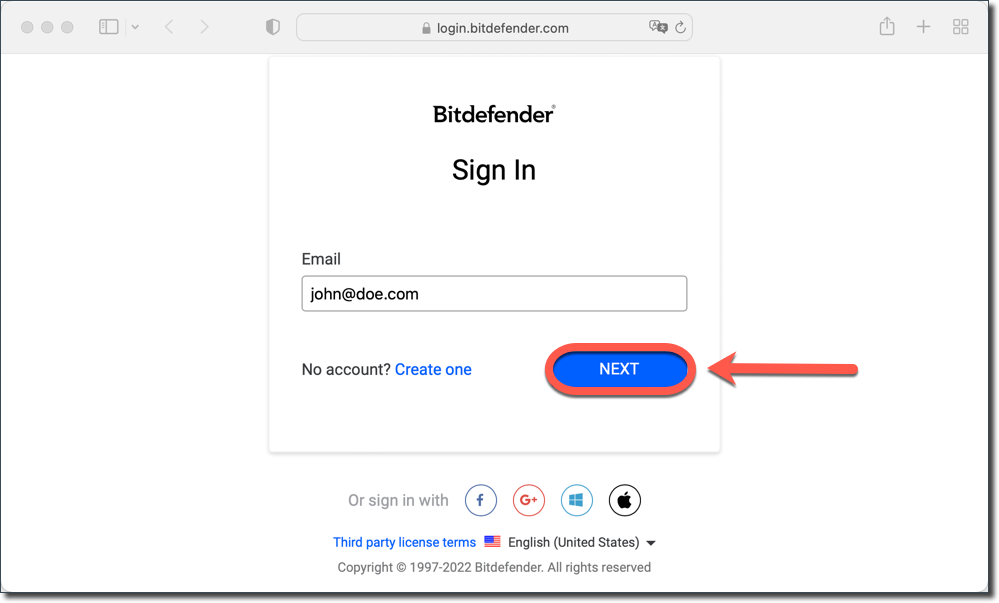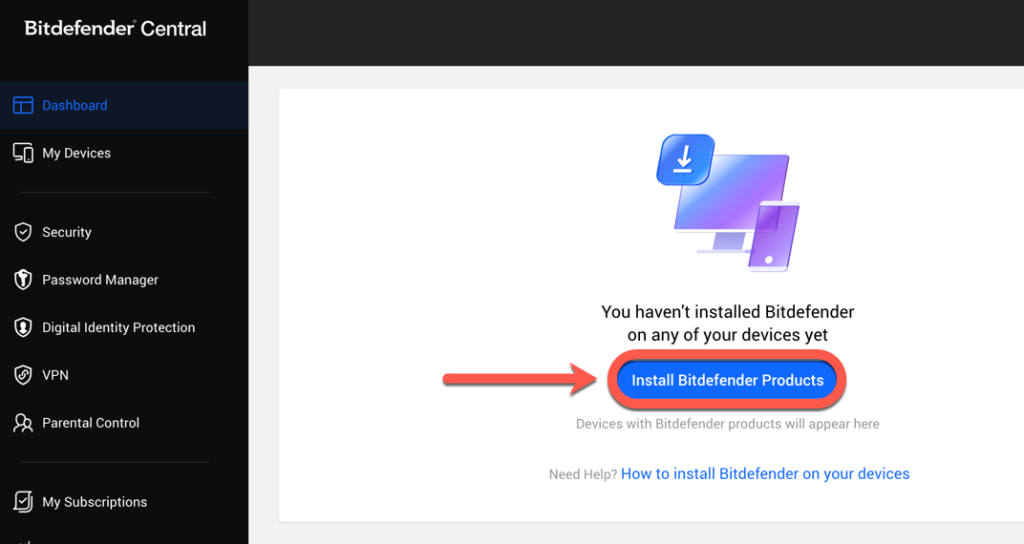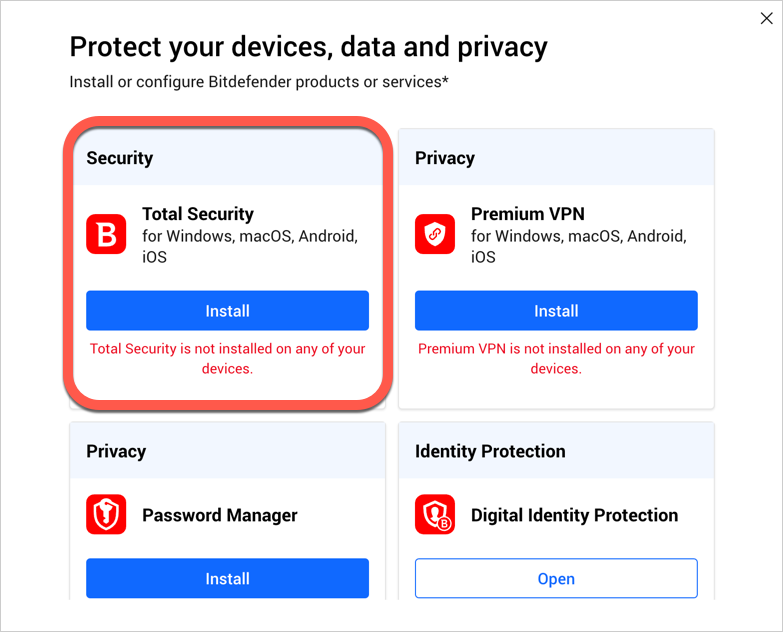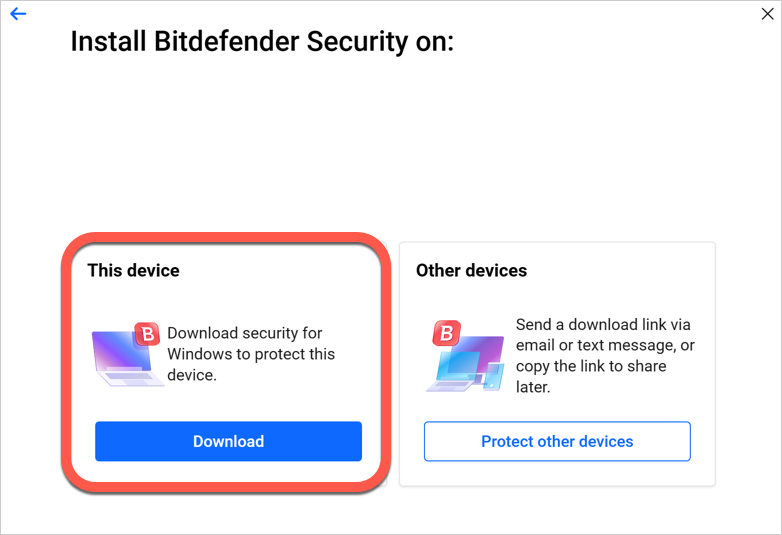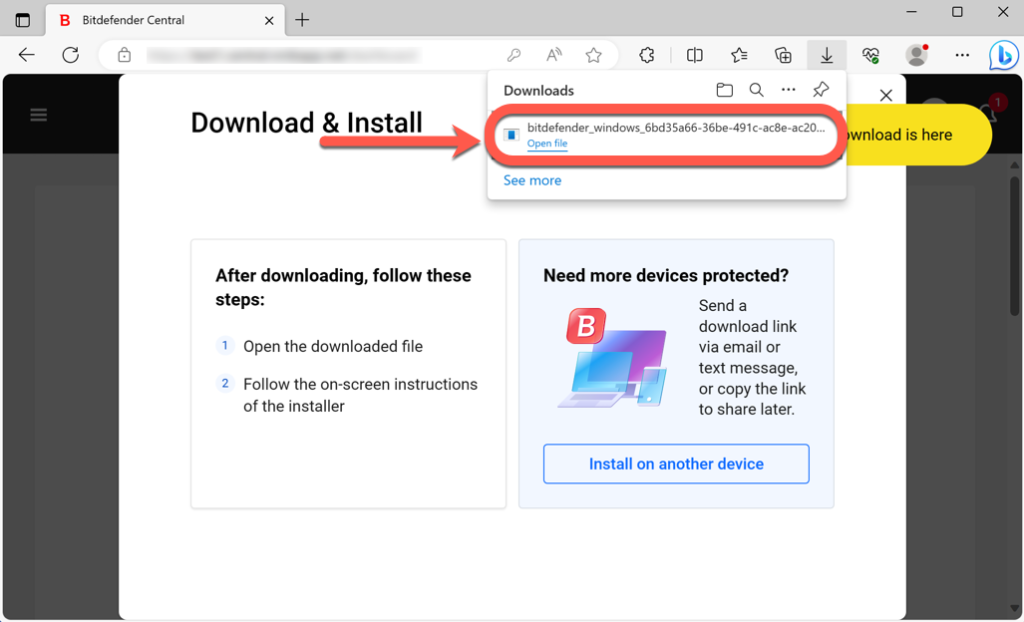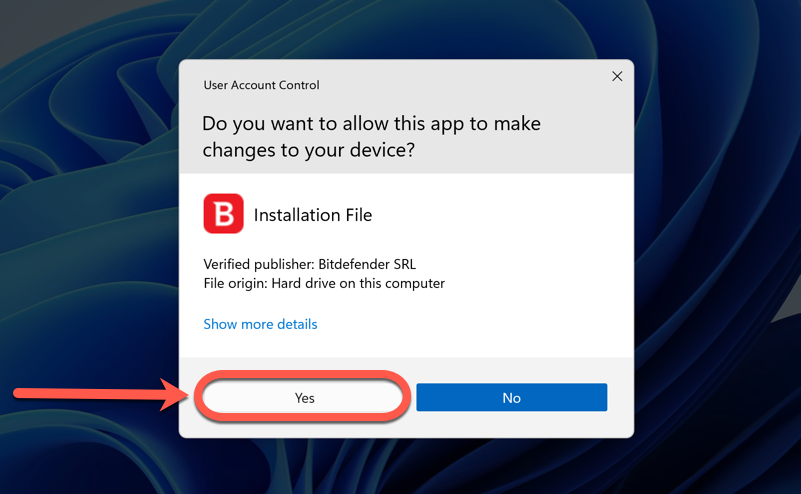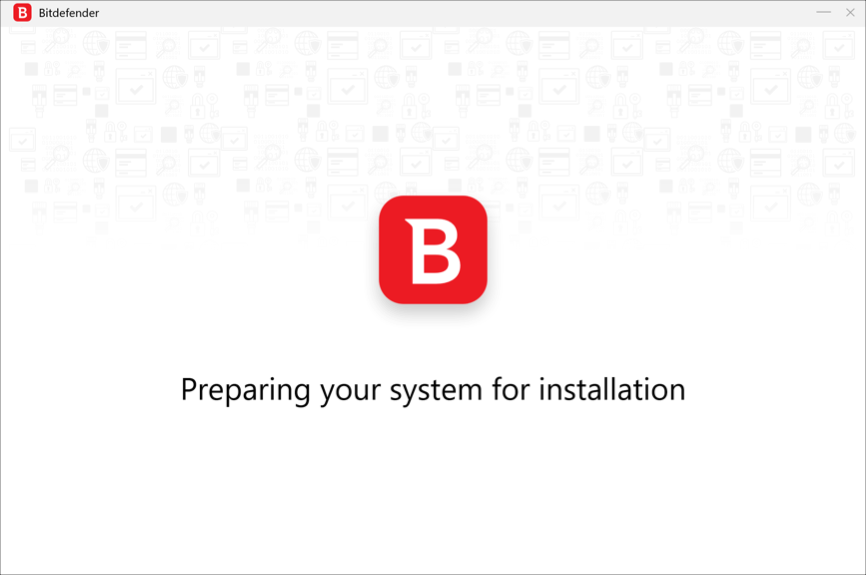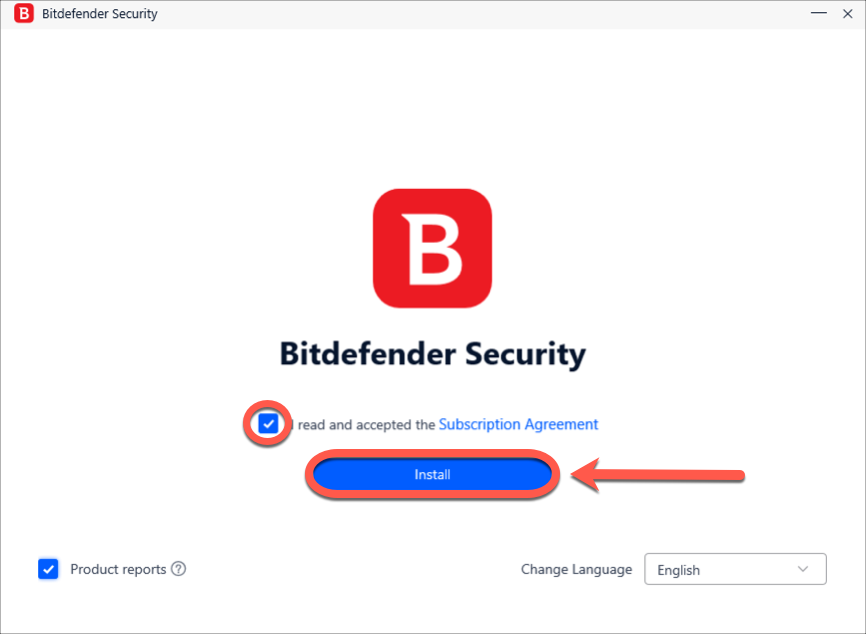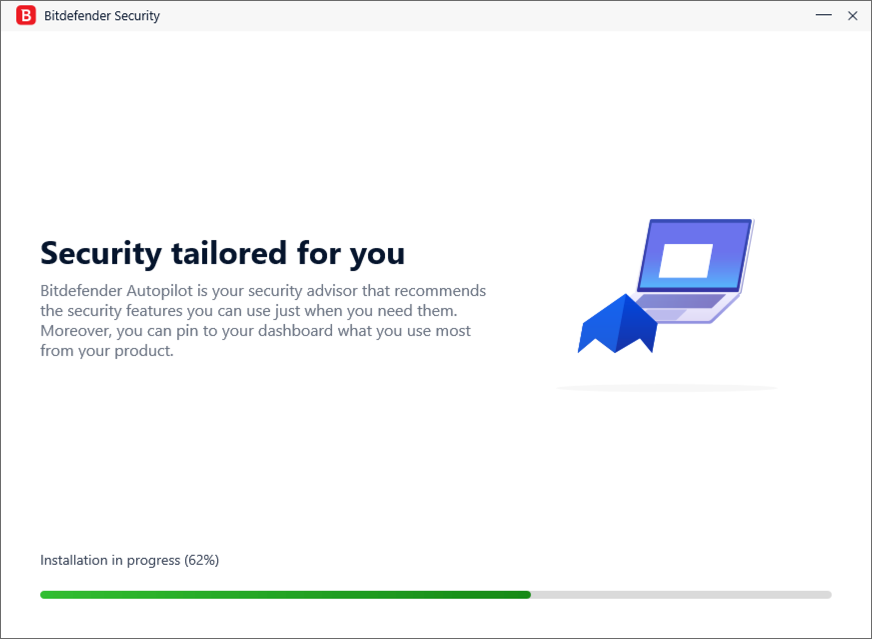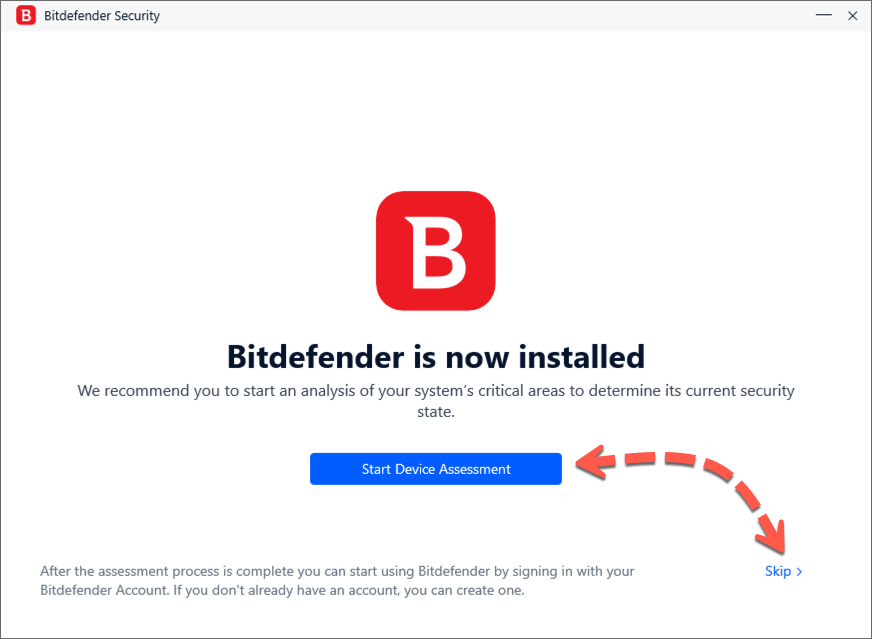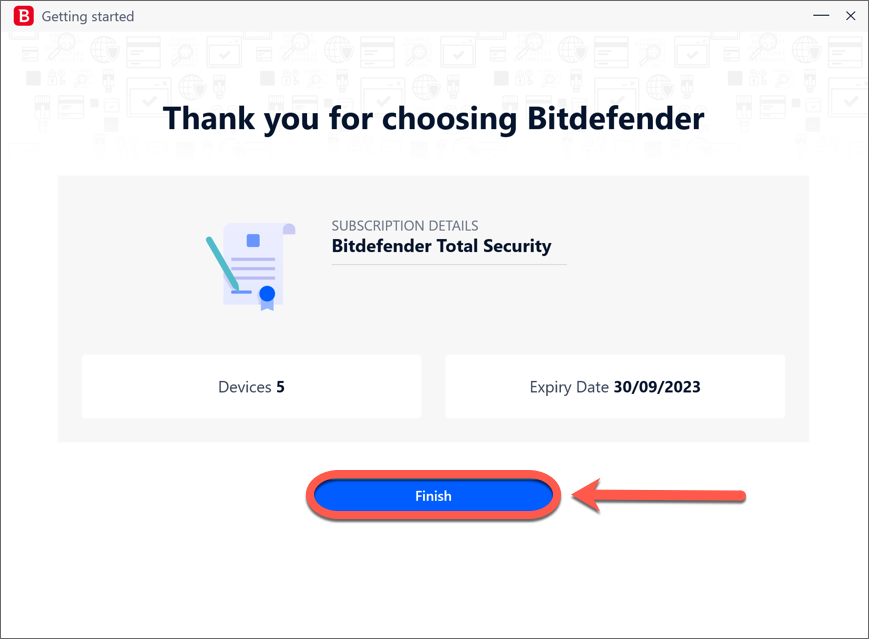Este artículo le guía sobre cómo descargar e instalar Bitdefender en ordenadores Windows. También puede ver el tutorial paso a paso presentado en el siguiente vídeo.
ⓘ Nota: Antes de instalar Bitdefender, asegúrese de que su PC cumple los requisitos del sistema y de que dispone de una suscripción activa en su cuenta Bitdefender. El producto que instale validará su suscripción desde su cuenta. Puede encontrar todas las suscripciones en la sección 'Mis suscripciones' de Bitdefender Central. Para más información, consulte - ¿Cómo activo mi suscripción Bitdefender?
Video tutorial
Cómo instalar Bitdefender en Windows
1. En el PC que desea proteger, visite https://central.bitdefender.com e inicie sesión en su cuenta Bitdefender Central.
Si aún no tiene una cuenta, cree una. ¿Qué es Bitdefender Central y cómo se utiliza?
2. En la página principal de Bitdefender Central, haga clic en el botón Instalar productos de Bitdefender.
3. Aparecerá una ventana mostrando sus productos de suscripción Bitdefender. Dentro de esta ventana, pulse el botón Instalación situado en el panel Security.
4. A continuación, seleccione Descargar para guardar el instalador de Bitdefender en su ordenador.
5. Una vez que la descarga esté lista, haga doble clic en el archivo bitdefender_windows_[...] que acaba de guardar para iniciar la instalación.
6. Elija Sí si el cuadro de diálogo Control de cuentas de usuario le pide que permita que el archivo de instalación realice cambios en su dispositivo.
7. Primero se actualiza el paquete de instalación. Este paso puede tardar unos minutos o más, especialmente en conexiones a Internet lentas.
8. Espere hasta que aparezca en su pantalla el cuadro de diálogo que se muestra a continuación. Opcionalmente, puede cambiar el idioma en el que se instalará Bitdefender utilizando el menú desplegable de la esquina inferior derecha.
Haga clic en Instalar después de leer y aceptar el Contrato de Suscripción.
9. Espere mientras Bitdefender termina de instalarse.
10. Al final de la instalación de Bitdefender, verá una recomendación para iniciar una evaluación del dispositivo que puede hacer u omitir.
11. Haga clic en Finalizar en la pantalla que muestra los detalles de su suscripción para abrir la interfaz de Bitdefender.
¡Enhorabuena! Ha instalado correctamente Bitdefender en Windows. Para instalar en otros dispositivos vea - Cómo instalar Bitdefender en otro dispositivo: Instale, transfiera o proteja dispositivos adicionales.